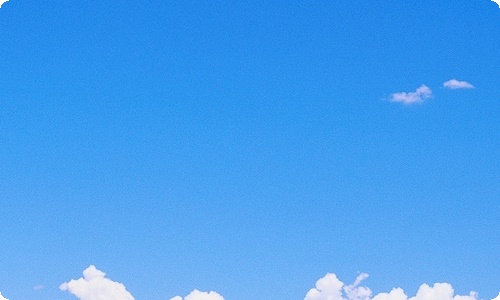《留张便条给爸妈》教案

《留张便条给爸妈》教案
作为一名教师,通常会被要求编写教案,教案是备课向课堂教学转化的关节点。那么应当如何写教案呢?以下是小编整理的《留张便条给爸妈》教案,仅供参考,欢迎大家阅读。
《留张便条给爸妈》教案1
教学内容:
第4课 留张便条给爸妈
教学目标:
一、知识性目标:
1.掌握打开“记事本”软件的一般方法。
2.学会在“记事本”软件中输入汉字。
3.掌握在“记事本”软件中移动“光标”。
4.学会保存“记事本”软件中所编写的内容。
二、技能性目标:
1.通过比较打开“画图”软件方法,找到打开“记事本”软件的方法,总结打开一般软件的过程。
2.通过在“记事本”软件中输入汉字,把前面所学习的汉字输入方法应用到实际的应用软件中。
3.在“记事本”中移动光标,学习文字处理的基本方法,掌握基本的软件应用能力。
三、情感性目标:
1.通过对简单文字软件的学习,使学生能应用所掌握的汉字输入技能,激发学生应用信息技术的兴趣。
2.通过使用“记事本”软件来留便条,让学生体验用信息技术与家长进行简单沟通的方式,增强学生积极学习使用信息技术的情感。
教学重点:
1.认识“记事本”软件。
2.掌握确定“记事本”软件中“光标”的位置。
3.学会如何在“记事本”软件中输入内容。
4.学会保存“记事本”软件所编写的内容。
教学难点:
1.掌握在“记事本”软件中如何准确移动“光标”(确定好“光标”的位置是文字编辑的重要组成部分)。
2.学会保存“记事本”软件编写的内容(只要求学生掌握如何去保存),必须要对所写的内容起一个名称。
教学时间:
20xx年xx月xx日一课时
教学过程:
(一)情境导入
1.老师有一个特别要好的朋友现在在外地工作,昨天是我的生日,她没办法赶过来帮我过生日就用电脑给我写了一张便条,祝福我生日快乐,可我把高兴坏了,虽然她不在我身边却就想在我身边一样,我可真要谢谢电脑。同学们,你们也想在电脑上给同学、老师或者是爸爸妈妈留张便条,说一些平时可能不太好意思说的话吗?
2.前几节课,我们都是在汉字输入教学软件中进行输入汉字的,而且我们输入的汉字都是规定的汉字、词语,那么能不能在电脑中输入自己想要记录的话呢?同学们已经知道有哪些软件可以帮助我们在电脑中输入自己想要记录的话呢?(“记事本”、WORD、WPS等)
3.这些可以帮助我们输入文字的软件我们称之为“文字处理软件”,今天,老师交给大家的任务就是利用其中一款式简单而易操作的文字处理软件——“记事本”软件来给你的同学、朋友、老师、家人留下一张便条。内容不限,想说什么就说什么,一个词,一句话都行。
(二)认识“记事本”软件
1.请学生回忆上学期如何打开“画图”软件的,试着用同样的方法看看能不能找到并打开“记事本”软件。
2.请学生上来演示打开“记事本”软件,并共同回忆和“画图”软件界面相比,有什么异同。发现标题栏、菜单栏等相同的地方以及“记事本”软件所特有的“光标”“编辑区”。
3.介绍“光标”的作用——表明了输入汉字时的位置。并通过简单的演示和讲解,让学生了解“光标”就像我们写字的笔头,笔头移动到哪字就会写到哪里,我们输入的汉字始终是在光标的后面出现,如果编辑区的光标消失了,那我们是无法输入汉字的。想要重新显示光标只要在编辑区里单击一下就可以了。
(三)动手实践写便条
1.带领学生共同学习一般的便条都包括那几个部分以及相应的格式:
(1)顶格输入收便条的人的称呼;
(2)开头空两格输入正文
(3)结尾靠右边输入写便条的人的名字和时间
2.请学生在“记事本”软件中输入自己想写的便条内容。遇到困难可以举手问老师或者自己在书上找答案并与同小组的同学互相交流,帮助共同完成。
3.开始输入便条,教师在下面巡视,指导有困难的学生。
4.转播某位同学的便条,发现其中的问题:有错别字,谁来帮助他改正过来?请会的学生上台演示:
a) 将光标移动到错字的后面(借机学习光标的移动)
i. 用鼠标直接在相应的位置单击;
ii.利用键盘上的“↑”、“↓”、“←”、“→”、“He”、“End”、“PageUp”、“PageD5
《留张便条给爸妈》教案2
一、本课说明:
经过前面学习,学生基本掌握了汉字和符号的输入,而且前几课使用教学练习软件进行了大量的针对性练习。应该说,这种学习突出了学习的针对性,但相对来说,应用性弱些。本课介绍的是一款简单的文字处理软件——记事本,通过使用“记事本”软件来给爸妈给留张便条,这突出了汉字输入学习的实际应用性。
二、课前准备:
安装Windows XP操作系统的电脑教室、汉字输入教学软件“汉字输入(第4课)发放到学生机。
三、教学目标
1、知识性目标
(1)了解“记事本”软件的一般应用;
(2)了解“记事本”软件中有关光标的知识。
2、技能性目标
(1)掌握打开“记事本”软件的一般方法;
(2)学会在“记事本”软件中输入汉字;
(3)掌握在“记事本”软件中移动“光标”;
(4)学会保存“记事本”软件中所编写的内容。
3、情感性目标
(1)通过对简单文字软件的学习,使学生掌握汉字输入技能,激发学生应用信息技术的兴趣;
(2)通过使用“记事本”软件来留张便条,让学生初步掌握应用信息技术家长进行简单联系的.方式,增强学生积极使用信息技术的情感。
四、教学重点与难点:
1、教学重点
(1)认识“记事本“软件;
(2)掌握确定“记事本”软件中“光标”的位置;
(3)学会在“记事本”中输入内容,并学会保存所编写的内容。
2、教学难点
(1)掌握在“记事本”软件中如何准确移动“光标”;
(2)学会保存“记事本”软件编写的内容,必须要对所写内容起一个名称。
五、教学过程
1、情境导入
教师:上一节课中的最后一个练习是要求大家输入数学算式“(5+3)×6÷3-8”,有谁会做了?是怎么做的?
学生演示。(如果学生没有完成,教师这时可以演示这个算式)
教师:前几节课中,我们都是在特定的汉字输入软件中输入汉字和符号的,如果我们想输入文章的话,那前面的软件就不行了,不过电脑也需要一些专门接收处理 “武器”,这种“武器”我们称之为“文字处理软件”。今天我们将要学习一款简单而易操作的文字处理软件——“记事本”软件,学习使用它来帮助我们给爸妈给留下一条“短信”。
2、学习指导
教师:我们在上学期使用过“画图”软件来画画,有谁能说说是怎么打开这个软件的?
请同学演示。
教师:今天我们要使用的“记事本”和“画图”软件都是电脑提供给我们的,并都在“附件”之中,大家有没有注意呀?现在就请同学们自己找一找,并打开“记事本”软件。
学生练习,教师指导,并鼓励小组可以互相帮助。
教师:下面我们就来认识“记事本”,大家看看它与“画图”软件有没有“长”得一样的地方?
学生交流。
教师:它们都有“标题栏”和“菜单栏”。
教师:大家有没有注意在“记事本”软件中,有一个东西在不停的闪动,这个我们称之为“光标”。它所处的区域,我们称之为“编辑区”,也就是我们写字的纸。现在请同学们试试“光标”,在我们输入时,有什么变化,它的作用是什么?
学生练习,汇报。
小结:“光标”可以随着输入的文字向后移。使用鼠标或兴标移动键和Home、End等键可以改变“光标”的位置,除此外,Enter键和空格键可以调整输入文件的对齐格式。
3、动手实践
(1)指导学生在“记事本”软件中输入自己的名字;
(2)指导学生使用Enter键把输入的名字下移一行,并把“光标”移到上一行中,输入称呼;
(3)指导学生按Enter键到下一行,并使用空格键来调整首行的行首空两格;
(4)指导学生继续输入便条的内容;
学生练习,教师巡视检查学生便条的输入状态,及时纠正学生的错误。
(5)指导学生使用空格键把名字移到右侧,并输入录入时的时间;
(6)指导学生把输入在“记事本”软件中的便条保存起来,完成后,让学生观察“记事本”标题栏的变化。
4、交流体会
教师:在输入便条内容的过程中,如果输入的内容有错误,同学们是怎么处理的呀?
学生交流汇报(通过移动“光标”,并用Backspace键来删除相关错误内容的)。
教师:你们在输入文字时,若要移动“光标”,是用鼠标来改变其位置,还是用“光标”移动键来改变其位置?在输入文字时,最好采用哪种方式来移动“光标”为什么?
学生交流汇报。
教师:“光标”和鼠标指针一样吗?它们作用有什么不同?
学生交流汇报。
5、巩固练习
(1)没有完成便条内容的同学请继续完成;
(2)完成的同学请打开书本,完成P28页的试一试。
教师巡视指导,要求同组同学相互帮助,完成操作任务。
6总结评价
教后感:
教材仅仅是根据“记事本”软件的特点来介绍文字处理软件的基本使用,其中,一再强调光标在文字处理过程的作用,反复介绍了鼠标、键盘来改变光标的位置等,这一点需要我们教师在教学时要注意把握。

文档为doc格式